В очень больших PDF-документах возможность распечатать текущий вид очень ценна, поскольку позволяет пользователю сосредоточиться на печати только того, что ему нужно, а не всего документа или даже целой страницы. Это, очевидно, имеет много преимуществ, таких как экономия на бумаге для печати, получение необходимого содержимого для размещения в области печати и так далее. Давайте рассмотрим некоторые из этих преимуществ, прежде чем мы углубимся в механизм выполнения "печати текущего вида" в PDF.
Содержание
Часть 1. Преимущества Печати Текущего Представления
В настоящее время функции просмотра печати особенно полезны при работе с большими документами, такими как строительные чертежи. В этих и подобных случаях, вы можете захотеть конкретную часть общего изображения для печати, чтобы быть в фокусе своих целей. Идея использования этой функции предлагает несколько различных преимуществ:
1. Объекты могут быть в фокусе при печати.
В свою очередь, это позволяет пользователю не печатать весь файл, а получить нужную часть.
2. Получите увеличенный вид подраздела изображения/текста.
Подгонка текущего вида к ширине или высоте файла позволяет вам иметь увеличенный вид этого подраздела.
3. Позволяет избежать печати ненужной информации и бумажных отходов.
Если то, что вы видите, — это все, что вам нужно, все остальное, что напечатано, — это пустая трата бумаги и других ресурсов.
4. Оставьте принтер свободным для других!
Несколько человек, каждый из которых печатает очередь из 500-страничных документов, составляют множество, заставляя принтер работать сверхурочно без какой-либо реальной необходимости.
Wondershare PDFelement
Упростите взаимодействие пользователей и общение с документами PDF с помощью интуитивно понятных и мощных инструментов PDF.

Часть 2. Когда Вы Будете Использовать Печать Текущего Вида
Существует несколько вариантов использования функции печати текущего представления редактора PDF. Некоторые из них включают в себя:
1. При печати определенной части большого PDF-файла вы можете отобразить содержимое и распечатать только то, что видите. Это помогает исключить то, что вам не нужно.
2. Когда вам нужно извлечь общедоступную информацию из конфиденциального документа, это идеальный способ сделать это без предварительного извлечения страниц, которые также могут содержать другую конфиденциальную информацию или данные.
3. Если вам нужен упрощенный метод для обмена информацией из больших PDF-документов, метод печати текущего просмотра эквивалентен быстрому созданию моментального снимка требуемого содержимого.
4. Полезно для любого проекта, связанного с извлечением информации из больших PDF-документов — дизайн, проектирование, архитектура, юриспруденция, медицина и т. д.
Часть 3. Как Распечатать Текущий Вид в PDF
С помощью Wondershare PDFelement - Редактор PDF-файлов, функция печати текущего просмотра позволяет пользователям быстро распечатать любую часть содержимого из файла PDF, независимо от его размера. Интерфейс чрезвычайно удобен для пользователя, а последняя версия имеет полностью обновленный пользовательский интерфейс с четкой иконографией, четкими надписями и другими внешними изменениями, которые упрощают навигацию и поиск определенных функций. Одной из таких функций является печать текущего вида, который вы можете использовать, следуя описанному здесь процессу:
Шаг 1 Откройте файл в PDFelement
Это можно сделать, перетащив файл в окно программы или воспользовавшись меню "Файл" → "Открыть".
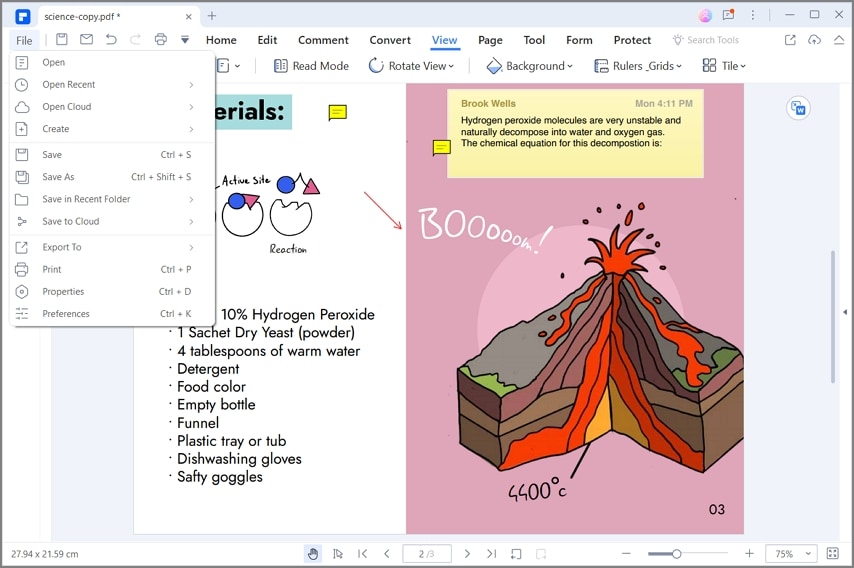
Шаг 2 Убедитесь в содержимом печати
Перейдите на страницу, где отображается содержимое, которое вы хотите напечатать, и убедитесь, что на экране отображается только то содержимое, которое вы хотите напечатать.
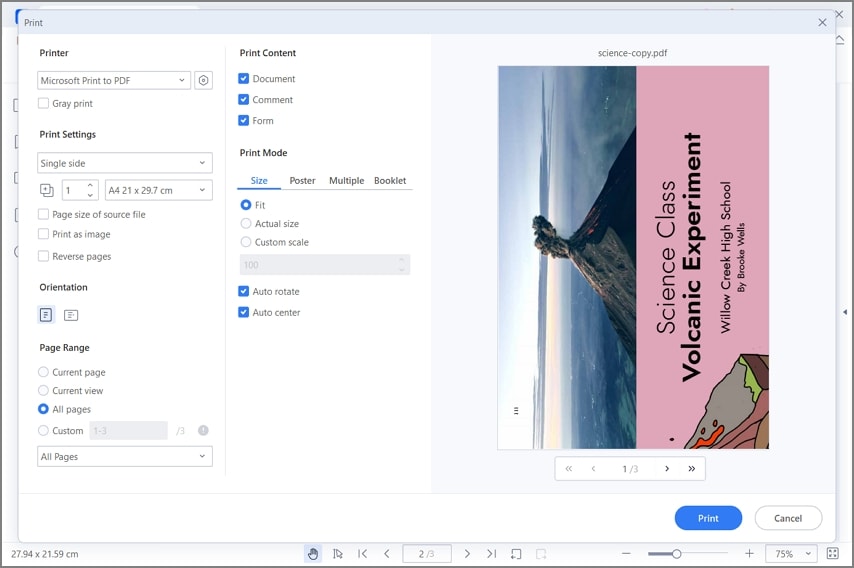
Шаг 3 Щелкните файл
Нажмите на Печать, чтобы открыть окно настроек печати. Вы должны увидеть предварительный просмотр содержимого в фокусе. Это то, что будет отправлено на печать, чтобы вы могли отменить команду "Печать" и вернуться и изменить фокус своего содержимого, если вам нужно.
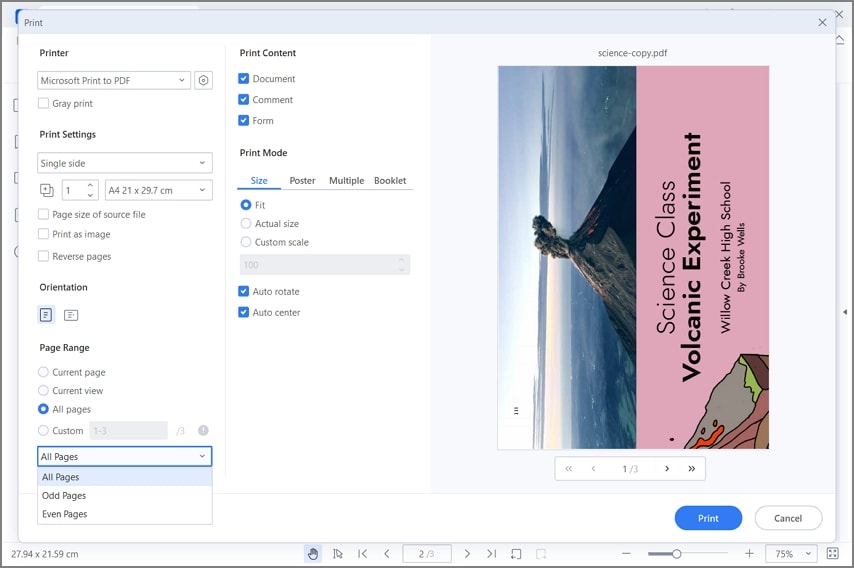
Шаг 4 Выберите "Распечатать текущий вид".
В разделе "Диапазон страниц" вы увидите раскрывающееся меню, в котором "Печать всех страниц" является выбором по умолчанию. Щелкните стрелку рядом с раскрывающимся списком и выберите "Печать текущего вида".

Шаг 5 Настройки
Установите ориентацию, серый шрифт и другие параметры и нажмите "Печать", когда закончите.
Приведенная выше команда с соответствующими настройками напечатает определенное количество копий области, которая была видна в предварительном просмотре. В некоторых случаях, однако, вы можете видеть, что опция печати текущего представления неактивна, что может указывать на несколько вещей, как описано в следующем разделе.

Часть 4. Почему Отсутствует Опция "Печать Текущего Представления"
Функция печати текущего вида предназначена для использования при соблюдении определенных условий. Вот два сценария, в которых функция может быть не включена:

Если ваш текущий вид документа занимает более одной страницы, функция печати текущего вида не будет включена, поскольку она требует большего выбора.
Если вы используете двухстраничный режим просмотра, возможность распечатать текущий вид будет недоступна. Еще раз, это выбор, который отключает эту функцию.
Пока ваш контент находится в фокусе и просмотр не включает более одной страницы за раз, эта функция будет работать абсолютно нормально, предоставляя вам больше свободы при печати PDF-файлов.
Зачем PDFelement Печатать Текущий Вид
Функции текущего просмотра печати — лишь одна из нескольких причин, почему Wondershare PDFelement - Редактор PDF-файлов сегодня является одним из самых быстрорастущих продуктов PDF на рынке. Вот несколько из них:
Быстрое открытие файлов - Время открытия файлов сокращается с каждой новой версией PDFelement, что делает его быстрее, чем раньше.
Интуитивно понятный пользовательский интерфейс - Навигация упрощается благодаря четкому и лаконичному макету, где все функции легко доступны.
Поиск и нахождение определенного контента - При просмотре больших файлов важно иметь инструменты, облегчающие чтение PDF. PDFelement предлагает ряд расширенных функций чтения, таких как режимы просмотра нескольких страниц, параметры прокрутки, простая навигация по миниатюрам, переход на страницу и т. д.
Редактирование PDF, Безопасность и Управление - Редактирование PDF в PDFelement похоже на работу с файлом DOCX в MS Word. Кроме того, содержимое можно легко защитить паролем от просмотра, печати, копирования или редактирования. Одинаково легко объединять и разделять документы, извлекать и изменять порядок страниц и многое другое.
Простое извлечение и обмен - В дополнение к возможности печатать то, что вы видите на экране, PDFelement дает вам возможность извлекать изображения, извлекать страницы и т. д., которые затем можно сохранять в виде новых файлов для более удобного обмена в Интернете.
Расширенные возможности - Совместные аннотации, мощное преобразование файлов, OCR, пакетные процессы и т. д. дают PDFelement резкое преимущество перед другими профессиональными редакторами PDF.

Wondershare PDFelement - Отличный PDF-редактор
Его скачали 5 481 435 человек.
Мощное автоматическое распознавание форм поможет вам с легкостью работать с формами.
Извлекайте данные легко, эффективно и точно с помощью функции извлечения данных формы.
Преобразование груд бумажной работы в цифровой формат с помощью OCR для лучшего архивирования.
Редактируйте документы без потери шрифтов и форматирования.
Совершенно новый дизайн позволяет вам наслаждаться работой с документами в нем.
 100% Безопасно | Без рекламы |
100% Безопасно | Без рекламы |

